- 软件大小:256MB
- 软件语言:简体中文
- 软件类型:国产软件
- 软件类别:信息管理
- 更新时间:2022-12-15
- 软件授权:免费版
- 官方网站://www.9553.com
- 运行环境:XP/Win7/Win8/Win10
- 标签:印象笔记 日记本
Evernote国际版 v7.0.53.6060 绿色便携版
218MB/简体中文/7.5
256MB/简体中文/7.5
94.3MB/简体中文/7.5
EverNote(印象笔记)v6.2.4.3244官方中文版
94.3MB/简体中文/7.5
印象笔记·圈点(Evernote Skitch) V2.3.0.10绿色版 黯然过客作品
23.142MB/简体中文/6.7
印象笔记网页版登录器下载是一款最新的印象笔记软件,该软件可以让你的笔记本可以记录更多的东西,让你可以更好的使用,需要的可以在9553下载体验。
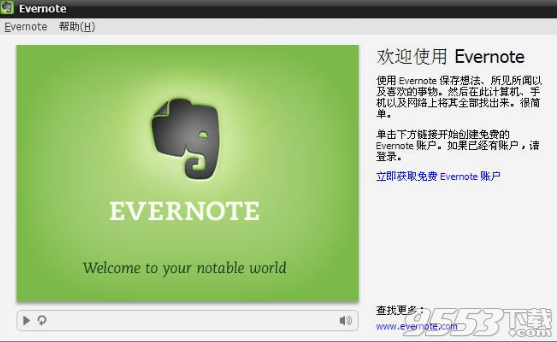
1.一切保持同步:印象笔记让你在所有电脑和手机上,保存笔记、网页摘录、文件和图片,随时随地使用。
2.记住喜欢的事物:保存在网站和生活中看到的有价值的和新奇的东西。拍一张照片,录一段语音,一生一世不忘。
3.剪辑有价值的网页:用网页剪辑插件保存完整的网页到印象笔记帐户里。文字、图片和链接全都可以保存下来。
4.全面的信息整理:把从不同来源的信息保存到一个位置。不论是文字笔记、网页、文件或快照,一切都垂手可得。
5.方便的添加文件:轻易地把文件放进印象笔记里,配合你所有其他点子、任务和工作项目使用它们。
6.计划精彩的旅行:把所有行程、扫描的护照原件、地图、餐厅和酒店都保存在一起,轻松的开始旅程
记录会议记录——在一处保存所有的会议记录。并保存会议时的白板照片,以供以后调阅
管理名片——用你的手机给名片拍张快照,就可以方便的保存和查找。
制作购物清单——使用复选框创建清单,可以让生活和工作更有条理。
计划一段旅行——规划您的下一次旅行。截取网页,地图和路线。拍摄风光,声音,小吃,你旅行中的所见所闻。
策划和管理项目——在印象笔记中收集项目资料,制作项目计划,并用印象笔记共享笔记本管理团队项目计划
记录课堂笔记——上课用手机或者电脑记录课堂笔记,并拍下课堂演示内容,甚至用音频记录上课老师所讲内容,一个重点也不忘。
1. To-Do选框:可以在任何笔记条目中通过右键选择”Insert To-Do checkbox”或者是使用Ctrl-Shift-C来快捷插入To-Do选框,允许标记完成,这样便能把笔记变成一个简易的待办事项,并且自动归类到To-Do的类别列表中了。这个功能很实用,比如你从网上复制了一些自己需要阅读的文章,然后需要将来进行阅读,或者是引用等等,便可以加一个To-Do的选框来提示你需要处理。
2. 截图板:一个系统托盘的小程序,可以快速的进行屏幕截图来添加到笔记或者其它程序中。
而且在这个小软件的设置中我发现了一个”MyEverNote Service”,应该是可以把截图上传到Evernote的网站服务器中,然后便发现了这么一个网站”MyEverNote“,不过为邀请注册机制,我已经提交了申请,但愿是能实现我期望已久的客户端软件加上网络在线同步笔的记功能!
3. Note List:加入了一个Note List的按钮,可以展示按时间排列的所有笔记条目。
4. Category Locator:点击左侧的Categories则可以显示分类的搜索栏,来快速查找类别。
5. Time Categories:添加了By Date的自动分类,用于快速查找相应时间段内的笔记。
6. Note Flag:可以为笔记添加标记Flag,同时在自动分类中也有Flag类别进行自动归类。
7. Category Stamp Dialog:点击笔记条目上面的分类按钮可以弹出类别设置窗口来进行类别调整。
1、首先下载有印象笔记
适用于移动设备:iOS、Android、Windows Phone等
适用于电脑:MAC OS X、Windows
适用于可上网的设备:移动网页版和web版
可以根据需求进行下载,像我自己用得比较多的是桌面版和网页版。
2、下载安装完后就需要注册账号,登陆
3、注册时一般都需要邮箱验证
4、注册成功后就可以登陆了,这里以网页版为例,首先看到的就是欢迎界面和操作说明介绍,这个你可以忽略,也可以直接把这篇删除掉,然后创建自己的笔记。
5、删除欢迎使用印象笔记这篇文章,你只要在全部笔记下,右键选中删除就可以了
6、接下来就是创建新笔记,我们可以点击图中的新建笔记,然后便会弹出一个空白的类似文本编辑器的界面,可以开始记录你的笔记了。
7、输入文章标题,可以根据自己笔记的内容定义标题,方便记忆,然后我们就可以在编辑框中输入我们想要保存的内容了,当然在编辑的时候也可以为文字加一些样式和颜色。
8、在文章内容里除了添加图片,还可以添加附件文件
9、为了文章能够更好的找到,点击隐藏详情,还可以给文章添加标签,软件版的话更简单,直接添加就可以了
10、桌面软件版的话功能更多,还可以添加作者,来源,笔记的创建时间,更新时间都可以看到
11、笔记创建好了,如果想让朋友也可以看到这篇笔记,还可以共享,一种是直接通过邮箱发送,还有就是共享链接
12、桌面软件版印象笔记比网页版的功能还要多,还支持笔记录音
13、对于笔记内容印象笔记会及时为您自动同步到服务器中,你再次登陆之后接着操作即可,不放心的话,还可以手动点击同步,同步你现在的笔记进度到服务器当中。
导入导出笔记方法:
1. 导出笔记:
打开笔记列表,选择要导出的笔记打开菜单栏,选择“文件”>“导出”。
建议选中一个笔记本,右侧会出现该笔记本内的所有笔记,按住 Ctrl+A 全选该笔记本中的笔记,导出为.enex文件。之后以笔记本为单位,分批导入 .enex文件,可以维持原来的笔记本结构。
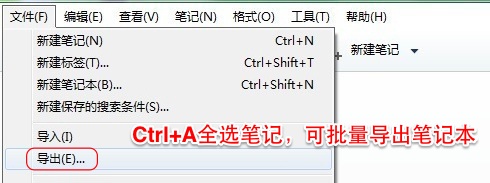
选择“导出为.enex格式文件”

收到提示“导出成功”
2. 导入笔记:
所有笔记导出后,再登录另一个帐号。打开菜单栏“文件”,选择“导入”>“印象笔记 导出文件”

选择刚才导出的ENEX文件,收到提示“数据导入成功”,选择【是】。
v10.47.7.3730版本
新增与优化
「超级笔记」功能升级:
超级笔记支持期盼已久的演示模式。
其他优化:
性能优化,增强稳定性。
v10.17.6.2775版本
新功能:
新增“密码锁”功能,快速开启“工具-选项-安全-开启密码锁”,一键快速隐藏笔记信息。
更多设置选项,开启自动锁定功能。
新增”笔记本视图”,快速查看和管理笔记本。
优化:
优化共享按钮样式,提高辨识性
提升“输入、同步”性能,操作更流畅
修复:
解决崩浸日志频繁弹出的问题
修复“有序列表”未对齐问题
修复当快速离开笔记时,笔记未保存问题
修复无法通过使用Ctrl+Alt+T快捷键打开“分配标签”对话框的问题
修复偶现无法“共享”的问题
修复无法文件到印急笔记中的问题
修复左侧面板中的“已共享”中的笔记本被突出高亮显示的问题
修复Windows右键菜单-“发送到印象笔记”未显示问题
修复个别中文命名的pdf文件,无法保存到笔记的问题。
v6.14.5.7671版本
1、修复了部分BUG
2、对部分功能进行了优化。